Criar child theme WordPress é uma prática essencial para quem deseja personalizar o visual e a funcionalidade de um site sem correr o risco de perder as alterações ao atualizar o tema principal. Um child theme, ou tema filho, permite que você faça modificações de forma segura, garantindo que as atualizações do tema pai não sobrescrevam seu trabalho.
Neste artigo, vamos explorar o que é um child theme no WordPress, as vantagens de utilizá-lo, e como você pode criar um child theme manualmente ou utilizando plugins. Além disso, iremos abordar como personalizar seu child theme após a criação e solucionar problemas que podem surgir durante o processo. Prepare-se para levar seu site a um novo nível de personalização e controle!
O que é um child theme no WordPress
Um child theme no WordPress é uma forma de personalizar um tema existente sem alterar os arquivos originais. Isso é importante porque, ao atualizar o tema pai, suas modificações não serão perdidas.
Os child themes funcionam como uma extensão do tema pai. Eles herdam todas as funcionalidades e estilos do tema original, permitindo que você faça alterações e personalizações de maneira segura.
Um child theme é composto, geralmente, por dois arquivos principais:
- style.css – onde você define os estilos personalizados;
- functions.php – onde você pode adicionar funcionalidades extras ou modificar as existentes.
Ao usar um child theme, você pode:
- Modificar estilos sem medo de perda de dados;
- Adicionar novas funcionalidades;
- Testar novas ideias sem comprometer o tema original.
Em resumo, um child theme é uma ferramenta poderosa para quem deseja personalizar seu site WordPress de forma segura e eficiente.
Vantagens de criar um child theme
Um child theme oferece várias vantagens para quem utiliza o WordPress. Aqui estão algumas das principais:
- Segurança nas personalizações: Ao usar um child theme, suas alterações não serão perdidas quando o tema pai for atualizado. Isso garante que suas personalizações permaneçam intactas.
- Facilidade de manutenção: Com um child theme, você pode organizar suas personalizações de forma mais clara. Isso facilita a manutenção e a identificação de alterações feitas no site.
- Teste de novas funcionalidades: Um child theme permite que você teste novas funcionalidades ou estilos sem afetar o tema principal. Isso é útil para experimentar diferentes designs ou recursos.
- Controle total sobre o design: Com um child theme, você tem a liberdade de modificar o CSS e PHP do tema pai. Isso significa que você pode personalizar cada detalhe do seu site.
- Aprimoramento da performance: Ao otimizar apenas o que é necessário no child theme, você pode melhorar a performance do seu site. Isso resulta em tempos de carregamento mais rápidos e uma melhor experiência do usuário.
- Aprendizado e desenvolvimento: Criar um child theme é uma ótima maneira de aprender mais sobre como funciona o WordPress. Você pode explorar e entender melhor o código do tema pai.
Essas vantagens tornam o uso de um child theme uma prática recomendada para qualquer desenvolvedor ou usuário que deseje personalizar seu site WordPress de forma segura e eficiente.
Como criar um child theme manualmente
Criar um child theme manualmente no WordPress é um processo simples, mas que requer atenção aos detalhes. Siga os passos abaixo para garantir que seu novo tema funcione corretamente.
1. Criar a pasta do child theme
Primeiro, você precisa criar uma nova pasta para o seu child theme. Siga estas etapas:
- Acesse a pasta wp-content/themes no seu servidor.
- Clique com o botão direito e selecione Nova Pasta.
- Nomeie a pasta como nome-do-tema-parent-child, substituindo nome-do-tema-parent pelo nome do tema pai.
2. Criar o arquivo style.css
Dentro da pasta do seu child theme, crie um arquivo chamado style.css e adicione o seguinte código:
/*
Theme Name: Nome do Child Theme
Template: nome-do-tema-parent
*/
Certifique-se de substituir Nome do Child Theme pelo nome que deseja dar ao seu tema e nome-do-tema-parent pelo nome da pasta do tema pai.
3. Criar o arquivo functions.php
Agora, crie um arquivo chamado functions.php na mesma pasta. Este arquivo será usado para enfileirar o estilo do tema pai. Adicione o seguinte código:
<?php
function my_theme_enqueue_styles() {
$parent_style = 'parent-style'; // Este é o estilo do tema pai.
wp_enqueue_style($parent_style, get_template_directory_uri() . '/style.css');
wp_enqueue_style('child-style', get_stylesheet_directory_uri() . '/style.css', array($parent_style));
}
add_action('wp_enqueue_scripts', 'my_theme_enqueue_styles');
?>
4. Ativar o child theme
Após criar os arquivos, você precisa ativar o child theme:
- Vá para o painel do WordPress.
- Selecione Aparência > Temas.
- Você verá o seu child theme listado. Clique em Ativar.
5. Testar o child theme
Depois de ativar o child theme, é importante testar se tudo está funcionando corretamente. Verifique se o estilo do tema pai está sendo aplicado e se você pode fazer personalizações sem problemas.
Seguindo esses passos, você terá criado um child theme manualmente com sucesso. Agora você pode começar a personalizar seu tema sem medo de perder suas alterações ao atualizar o tema pai.
Usando plugins para criar um child theme
Se você deseja criar um child theme de forma rápida e fácil, usar plugins pode ser uma ótima solução. Existem várias opções disponíveis que simplificam o processo. Veja como você pode utilizar esses plugins:
- Escolha um plugin confiável:
Procure por plugins com boas avaliações e que sejam atualizados regularmente. Exemplos populares incluem Child Theme Configurator e One-Click Child Theme.
- Instale o plugin:
Vá até o painel do WordPress, clique em Plugins e, em seguida, em Adicionar Novo. Pesquise pelo plugin escolhido e clique em Instalar Agora.
- Ative o plugin:
Após a instalação, ative o plugin para começar a usá-lo. Você encontrará uma nova opção no menu do WordPress.
- Crie seu child theme:
Com o plugin ativado, siga as instruções fornecidas. Geralmente, você precisará selecionar o tema pai e definir um nome para o seu child theme.
- Verifique as configurações:
Alguns plugins oferecem opções adicionais, como copiar arquivos do tema pai ou adicionar estilos personalizados. Revise essas configurações para garantir que tudo esteja conforme desejado.
- Ative o child theme:
Depois de criar o child theme, vá até Aparência > Temas e ative o novo child theme que você criou.
Usar plugins para criar um child theme pode economizar tempo e minimizar erros, tornando o processo mais acessível para iniciantes. Experimente e veja como é fácil!
Personalizando seu child theme após a criação
Após criar o seu child theme, é hora de personalizá-lo para que ele atenda às suas necessidades específicas. Aqui estão algumas dicas e práticas recomendadas para personalizar seu child theme de forma eficaz:
1. Modificando o CSS
Uma das primeiras coisas que você pode fazer é modificar o arquivo style.css do seu child theme. Isso permite que você altere a aparência do seu site sem afetar o tema pai.
- Adicione novas regras de estilo.
- Substitua estilos existentes do tema pai.
- Use comentários para organizar seu CSS.
2. Adicionando funções personalizadas
Você pode adicionar novas funcionalidades ao seu child theme através do arquivo functions.php. Aqui estão algumas ideias:
- Crie funções personalizadas para modificar comportamentos do site.
- Adicione suporte para novos recursos, como imagens destacadas.
- Desenvolva shortcodes para facilitar a inserção de conteúdo.
3. Personalizando templates
Outra maneira de personalizar seu child theme é modificar ou criar novos arquivos de template. Você pode:
- Copiar arquivos do tema pai e fazer alterações.
- Adicionar novos templates para páginas específicas.
- Utilizar template parts para modularizar seu layout.
4. Integrando plugins
Plugins podem estender a funcionalidade do seu child theme. Certifique-se de que os plugins que você escolher são compatíveis e não causam conflitos.
- Escolha plugins que complementem seu design.
- Desative plugins desnecessários para melhorar a performance.
- Teste a compatibilidade de plugins após atualizações.
5. Ajustes de Responsividade
Certifique-se de que seu child theme seja responsivo, ou seja, que funcione bem em dispositivos móveis. Para isso:
- Use media queries no CSS para adaptar o design.
- Teste o layout em diferentes tamanhos de tela.
- Otimize imagens para carregamento rápido em dispositivos móveis.
Com essas dicas, você pode personalizar seu child theme de maneira eficiente e criativa, garantindo que seu site tenha a aparência e funcionalidade que você deseja.
Troubleshooting ao criar um child theme
Ao criar um child theme, você pode encontrar alguns problemas comuns. Aqui estão algumas dicas para ajudar a resolver esses problemas.
1. O child theme não está sendo reconhecido
Se o seu child theme não aparece na lista de temas, verifique:
- Se a pasta do child theme está na pasta correta:
wp-content/themes/. - Se o arquivo style.css contém o cabeçalho correto, incluindo o nome do tema pai.
- Se o arquivo functions.php está presente e sem erros de sintaxe.
2. Estilos do tema pai não estão sendo aplicados
Se os estilos do tema pai não aparecem, você pode precisar adicionar a seguinte linha ao seu functions.php:
wp_enqueue_style('parent-style', get_template_directory_uri() . '/style.css');Isso garante que os estilos do tema pai sejam carregados corretamente.
3. Erros de PHP
Se você está vendo uma tela branca ou erros de PHP, verifique:
- Se o código no functions.php está correto.
- Se há algum plugin que pode estar causando conflito.
- Se você está usando funções que não são suportadas no seu tema pai.
4. Problemas de compatibilidade
Alguns temas pais podem ter estilos ou scripts que não funcionam bem com child themes. Para resolver isso:
- Teste seu child theme em um ambiente de desenvolvimento.
- Desative plugins temporariamente para identificar conflitos.
- Considere consultar a documentação do tema pai para compatibilidade.
5. Alterações não aparecem
Se suas alterações não estão visíveis, tente:
- Limpar o cache do navegador.
- Desativar plugins de cache, se estiverem ativos.
- Verificar se você está editando os arquivos corretos do child theme.
Seguindo essas dicas, você poderá resolver a maioria dos problemas ao criar um child theme no WordPress. Se os problemas persistirem, considere buscar ajuda em fóruns ou na comunidade WordPress.
